【U大師軟件提供下載】U大師U盤啟動盤下載 v4.7.37.56 最新版
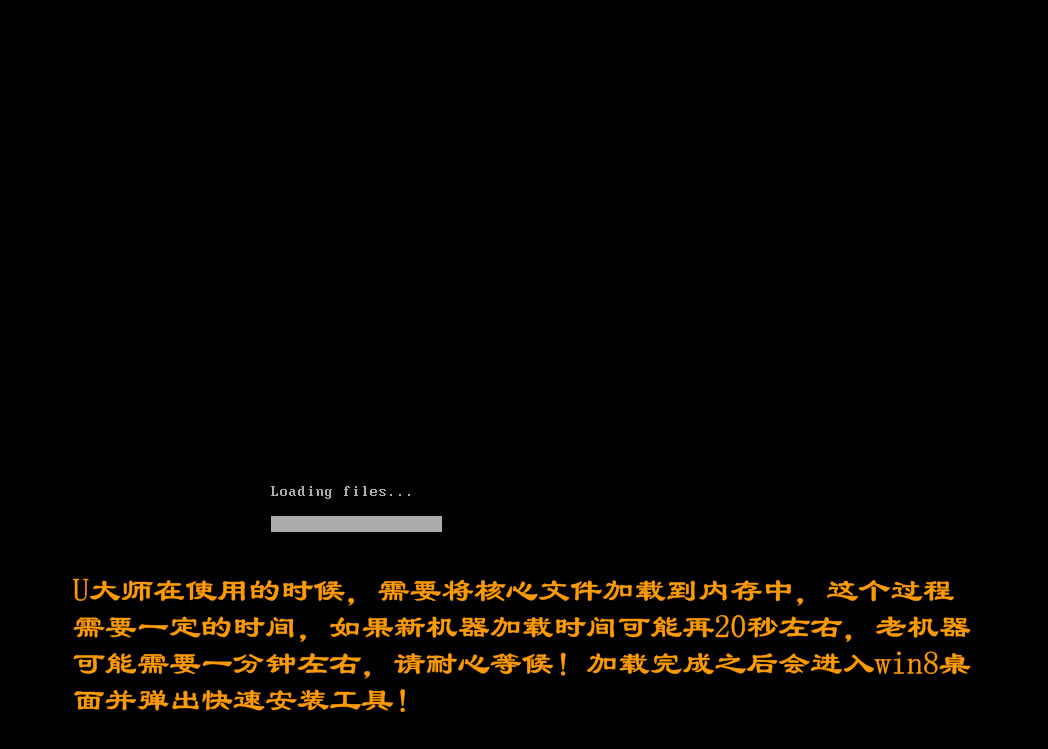
- 軟件類型:系統軟件
- 軟件語言:簡體中文
- 授權方式:免費軟件
- 更新時間:2024-11-29
- 閱讀次數:次
- 推薦星級:
- 運行環境:WinXP,Win7,Win10,Win11
軟件介紹
U大師最新版是一款新手也可以制作U盤啟動盤的工具,作為時下最火熱的U盤啟動盤制作工具,其簡單、便捷的操作方式讓用戶能夠更加輕便的對啟動盤進行制作,對所有U盤都能夠一鍵制作成啟動盤,并且幫助用戶檢測系統的兼容性問題,為用戶更加優良的安裝方案。

U大師軟件功能
一鍵制作,簡單易用
輕輕點擊,不需要有任何技術,就能制作。超級方便快捷的操作流程,菜鳥也玩轉電腦系統。
支持各種U盤,讀寫速度快
U大師支持所有U盤制作,擁有5萬次的讀寫次數,幾分鐘就能搞定!
寫入保護,嚴防病毒入侵
拒絕病毒的入侵,防范于未然。U大師引導盤采用寫入保護技術,徹底斷絕病毒通過U盤傳播。
一盤兩用,攜帶方便
完全拋棄光驅和光盤!平時當U盤使,關鍵時刻“變身”啟動盤。攜帶方便,隨時隨地幫你解決電腦系統問題。
隨時更換系統,輕松便捷
解決自制引導盤和光驅無法更新系統的問題,U大師引導盤幫你隨時自由更換系統,一鍵安裝,輕松快捷。
U盤主導,丟掉光驅
昨天我們用光驅來安裝、維護系統,今天當U盤成為裝系統主流工具,將更加方便快捷的為你解決電腦系統問題。
U大師軟件特色
1、簡單化的一條龍式重裝
專為電腦菜鳥精心設計,無需任何技術即可完成整個系統重裝操作,重裝系統只需簡單幾步流水線操作流程即可
2、電腦系統檢測專業智能
自動智能化檢測當前電腦信息,自動分析當前電腦是否適合使用u大師重裝,不強制安裝,保證安裝后系統的可用性
3、有多種版本的系統提供
內置WinXP、Win7(32/64位)供用戶選擇安裝,大大提高了重裝系統的可選擇性和靈活性
4、最新下載技術更快更好
采用全新p2p技術,內置迅雷內核組件,實現將下載速度提升到極致,100%確保以最快的速度完成整個系統的重裝
U大師使用教程
如何使用U大師U盤啟動盤制作工具制作U盤啟動盤?
制作之前,選擇我們制作的版本,uefi還是專業版
u大師有兩個版本,分為uefi和專業版。
uefi屬于近幾年新出來的一種引導方式,已經越來越多的被應用到裝系統上,我們耳熟能詳的uefi+gpt安裝就是用的這種方式。U大師同樣為了更加兼容,也同樣推出了uefi版本,專門用來支持uefi啟動,同時兼容專業版本!所以如果在使用的時候分不清該使用什么版本,那么我們推薦使用ufei版本!
第一步、U大師U盤啟動盤制作前的準備
一個U盤(最好4G或更大,如果裝win7一般鏡像文件有2-3G);制作過程需要格式化U盤,所以請先備份U盤數據。
第二步、安裝U大師U盤啟動盤制作工具
1.雙擊打開下載好的U大師U盤啟動盤制作工具安裝包,進行安裝操作。
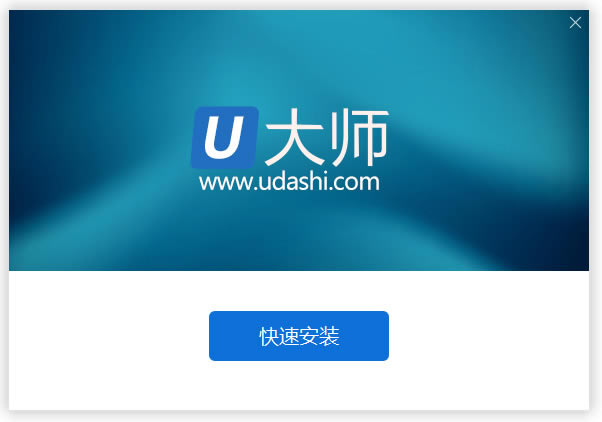
2.打開安裝包后顯示安裝窗口,點擊【立即安裝】。
第三步、用U大師U盤啟動盤制作工具制作U盤啟動盤
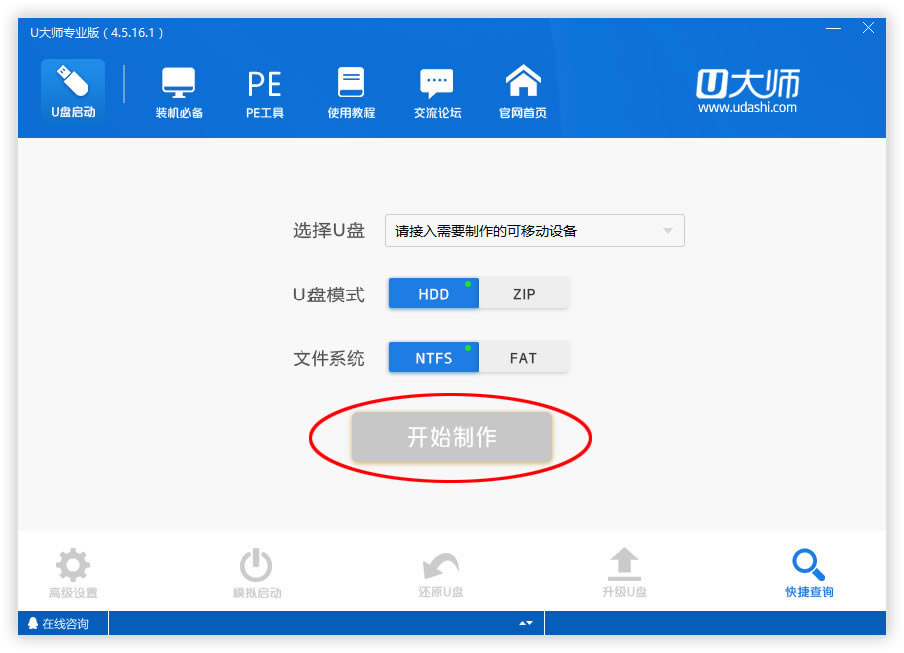
1.安裝完后U大師啟動盤制作工具的主窗口會自動彈出
2.彈出后檢查是否將U盤插入電腦USB插口,如果正常插入可以在【選擇U盤】的下拉框看到對應U盤的型號。
3.確定U盤無誤后點擊【開始制作】,U大師便開始制作U盤啟動盤
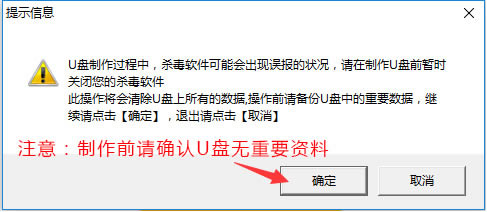
4.制作過程中會彈出提示信息,需要清除U盤數據,請確定備份數據或U盤中無重要數據后點擊【確定】繼續制作。
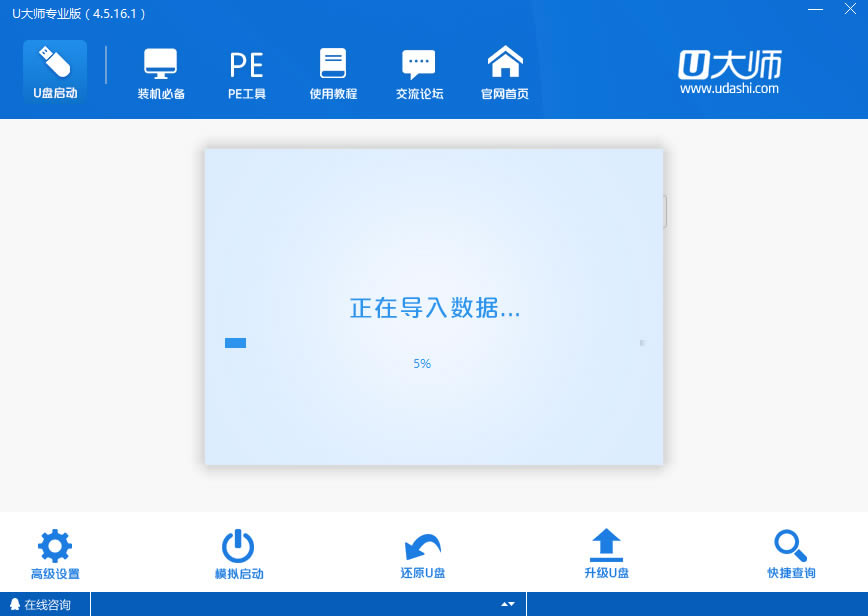
5.制作過程會因電腦配置和U盤讀寫速度而決定制作時間的長短。一般不會太久,請耐心等候。
第四步、U盤啟動盤制作好后下載一些必備工具
制作成功后會彈出“U大師軟件下載中心”的提示瀏覽器窗口,選擇下載【U盤裝系統裝機必備軟件包】,同時也可以到【PE工具】中下載常用PE工具。
(注:必備包中含一些裝機必備的常用軟件,PE工具下載頻道可以下載一些使用的PE工具。)
第五步、使用U盤啟動盤啟動電腦進入PE系統

1.將U盤插入電腦后,根據自己電腦品牌或者主板品牌在BIOS設置找到對應快捷鍵將U盤設置為第一啟動盤,重啟電腦后就會自動運行PE系統。
如何用U盤安裝GHOST版Win7系統?
第一步、制作U大師U盤啟動盤前的軟、硬件的準備
1、U大師制作的的啟動U盤一個(盡量使用大小4G(含4G)以上的U盤)
2、Ghost win7的下載
第二步、在BIOS里設置U盤為第一啟動
點擊查看U大師官網提供的“>BIOS設置圖文解說”對不同品牌主板,筆記本,臺式機進行設置U盤為第一啟動的詳細步驟
第三步、用U盤啟動快速安裝系統
1、經過將U盤設置為第一啟動后,就會出現如下圖所示的U大師選擇界面,因為我們是u盤安裝ghost win7,所以小編推薦選擇【01】運行U大師Win8pe精簡版(適用新機),然后回車。
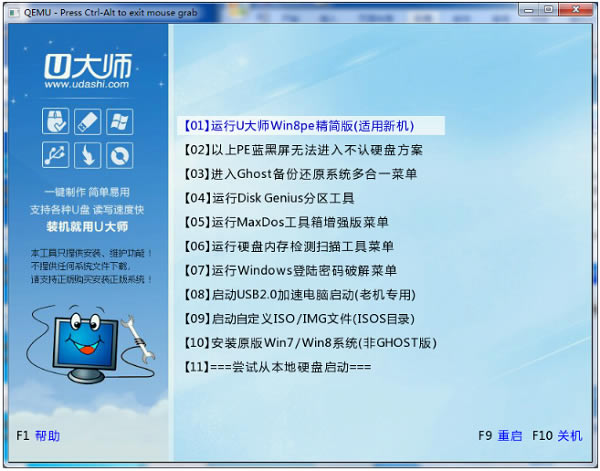
2、加載Win8pe,這里小編提醒一下讀者,U大師在啟動win8pe時,需要加載到虛擬磁盤,新電腦加載一般比較快,大概40秒左右,老式電腦或者一體機大概2分鐘左右,加載完成后,自動進入到WIN8PE系統界面。
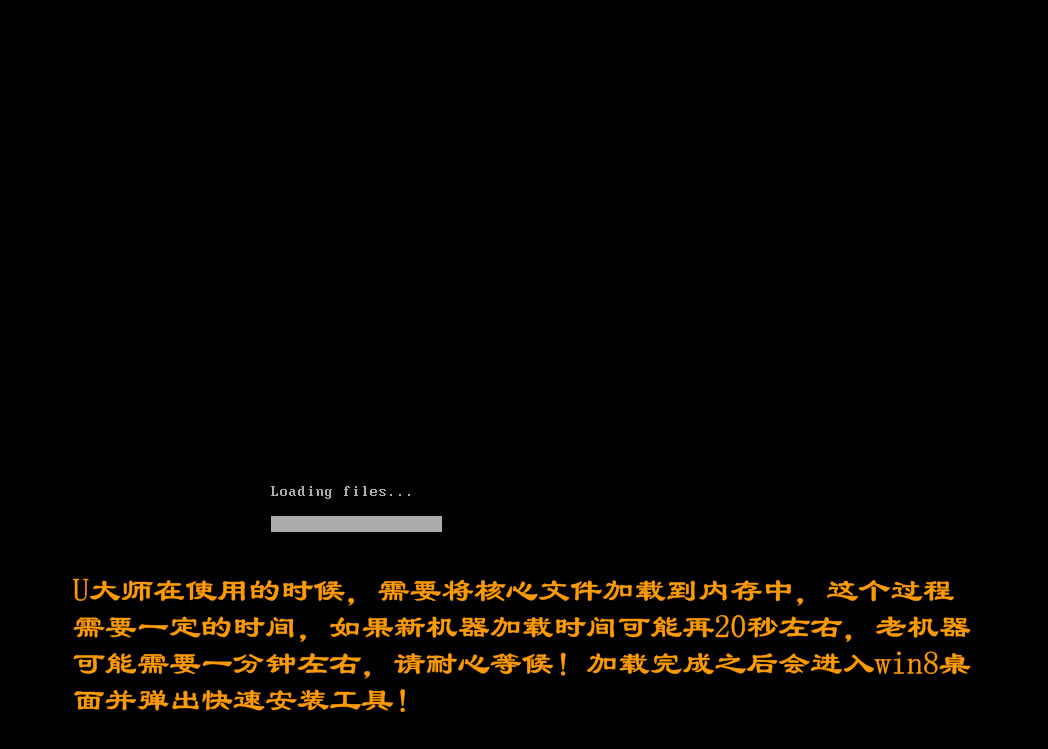
第四步、使用U大師一鍵還原智能快速裝機安裝ghost win7系統(安裝win7關鍵步驟,讀者請細看)
1、進入win8pe后桌面圖標會自行跳動三次,U大師快速裝機便會自動彈出,如果沒有自動彈出,讀者可以點擊運行桌面上的“U大師一鍵快速安裝”:
下圖所示是安裝ghost版本的系統,首先我們點擊瀏覽,在U盤找到我們下載好的ghost版本的iso或者gho文件,然后看一下C盤的可用空間,ghost版本的win7小編建議C盤空間50G以上,然后點一下C盤,然后點擊開始。
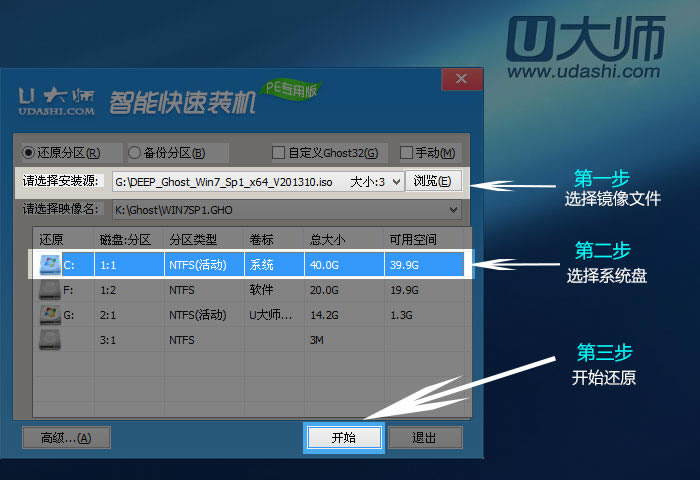
2、點完開始后就會出來如下圖所示的界面,這時候已經在安裝系統了。
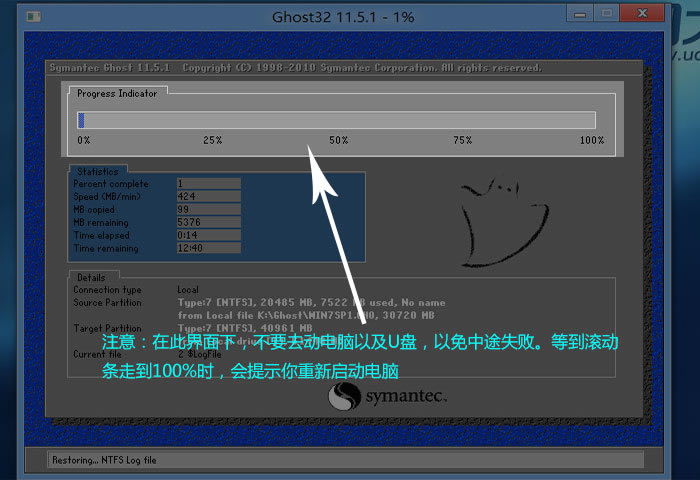
3、當進度條讀完后,就會提示還原成功,并且顯示還原成功完成,您的計算機將在10秒內重啟,這里我們拔掉U盤,然后點立即重啟。
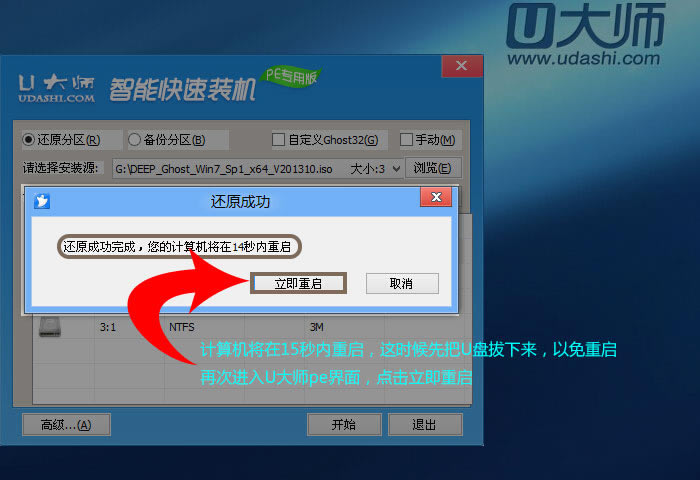
第五步、進入win7系統自動安裝界面
1、重啟后,系統就開始進入安裝階段了,就會出現如下圖所示界面。
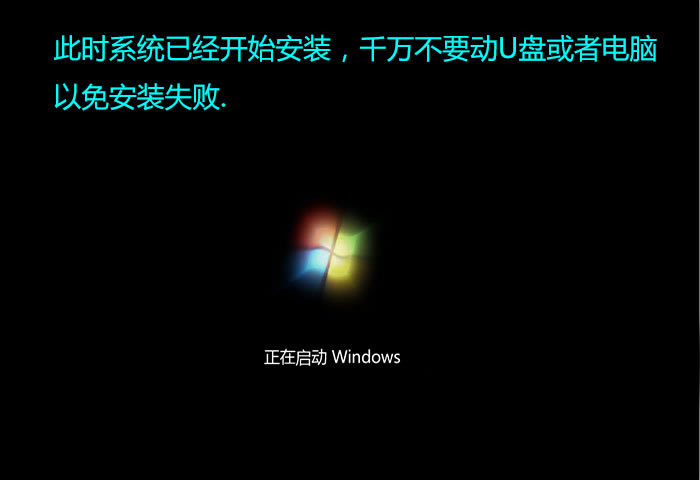
2、然后便是安裝程序正在更新注冊表設置
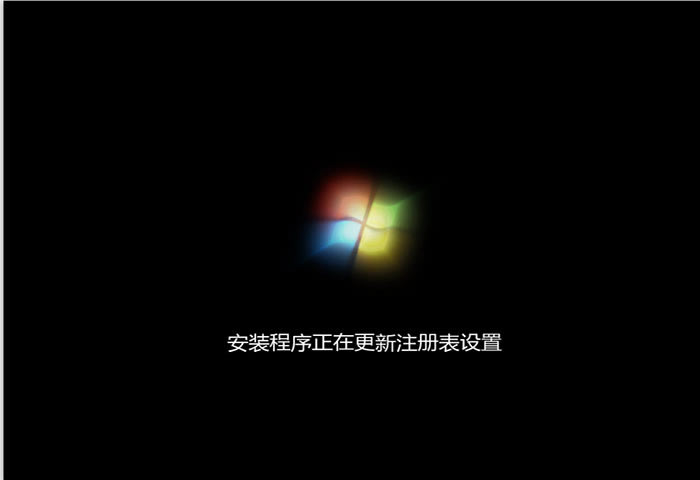
3、下圖所示,是系統正在安裝驅動,大部分的ghost版本的系統都是封裝有萬能的驅動程序的,也就方便我們安裝好系統后就不用再去安裝驅動了,這時只需要耐心等待即可。
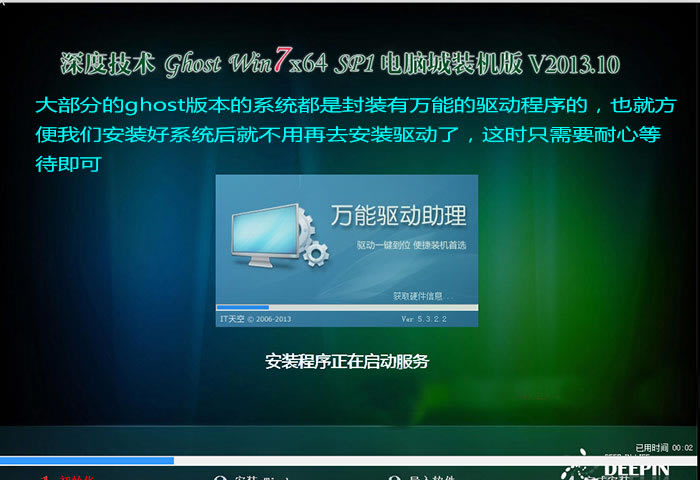
4、安裝好萬能驅動程序后就開始安裝程序正在安裝的設備,請耐心等待。
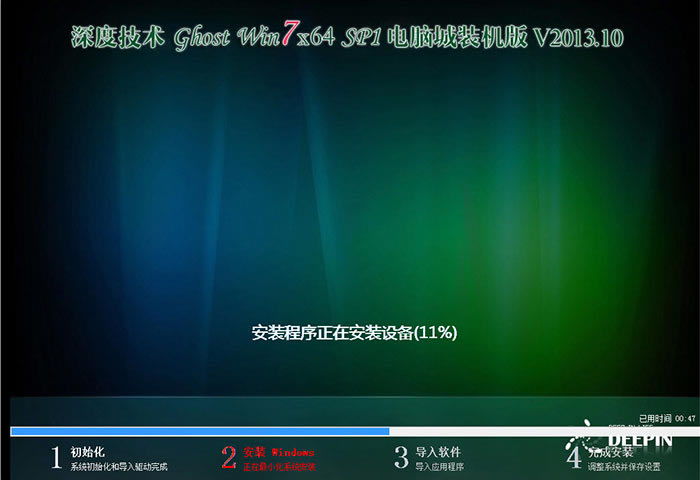
5、然后就是安裝程序正在檢查視頻性能。
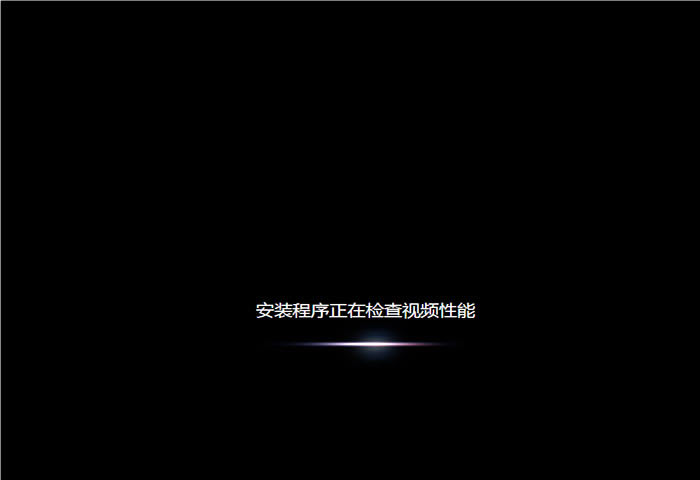
6、然后就是其一次進入系統了,ghost版本的系統一般都是安裝好系統后,就會自動激活系統,激活好后,會提示重啟系統,這里點擊確定。
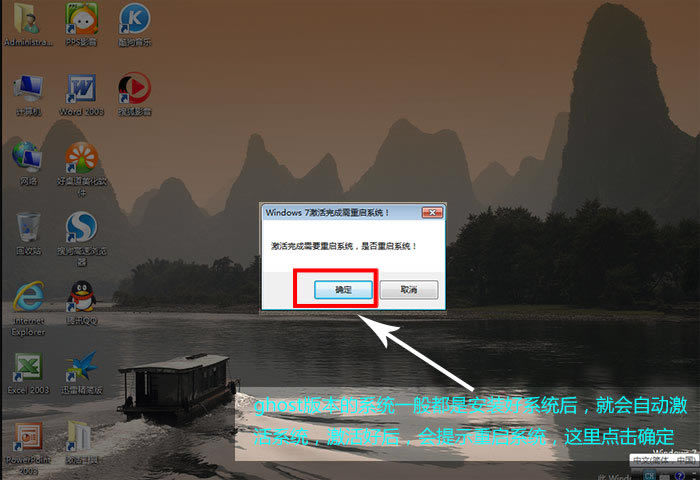
7、最后ghost版本的win7就安裝好了,與原版wi7相比桌面多了很多程序,如果覺得不好用可以自行刪除卸載:
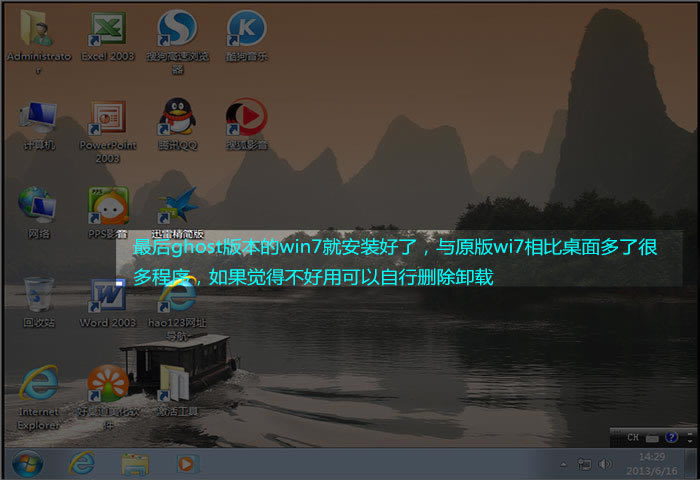
如何用U盤安裝ISO原版Win10系統?
工具/原料
windows 10 1607(或者1511TH2)ISO安裝鏡像
前期準備:下載windows10 專業版ISO
百度搜索MSDN或者直接微軟官方網站下載純凈版的WINDOWS10原版ISO鏡像,根據你的內存容量進行位數選擇是按照X86還是X64的系統鏡像安裝文件,下載后檢查MD5校驗值。另外注意32位系統最大支持4GB內存容量。
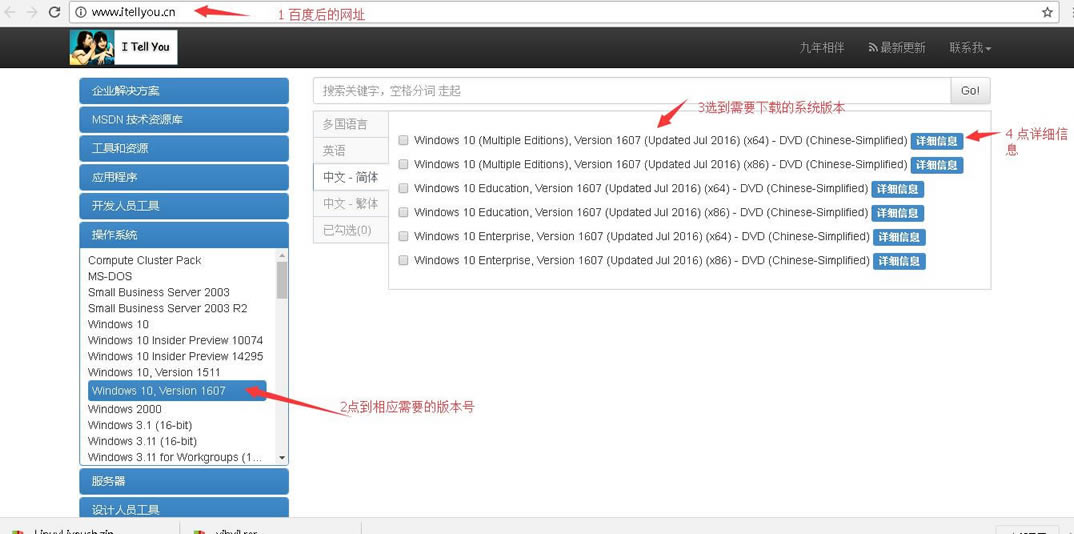
版本比較多,可以根據圖中介紹進行下載,U大師本人比較喜歡安裝專業版的,多版本系統Windows 10 1607 64位簡體中文版:(含家庭版和專業版)
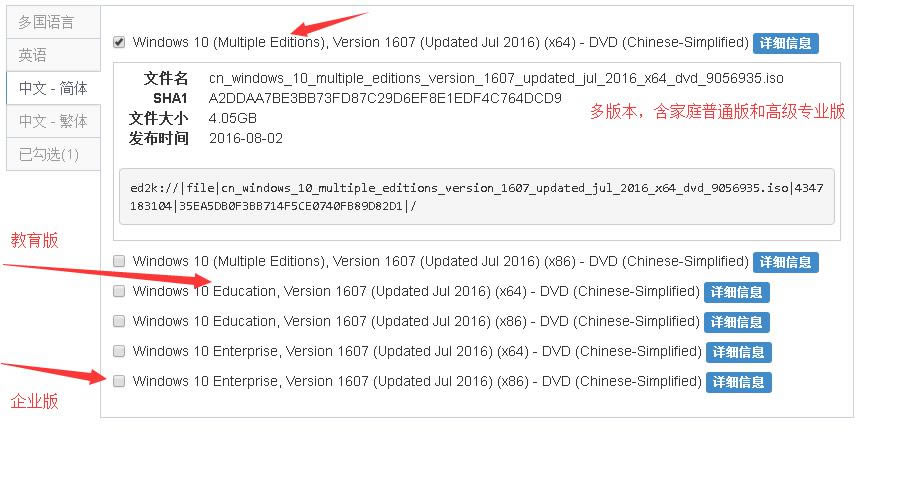
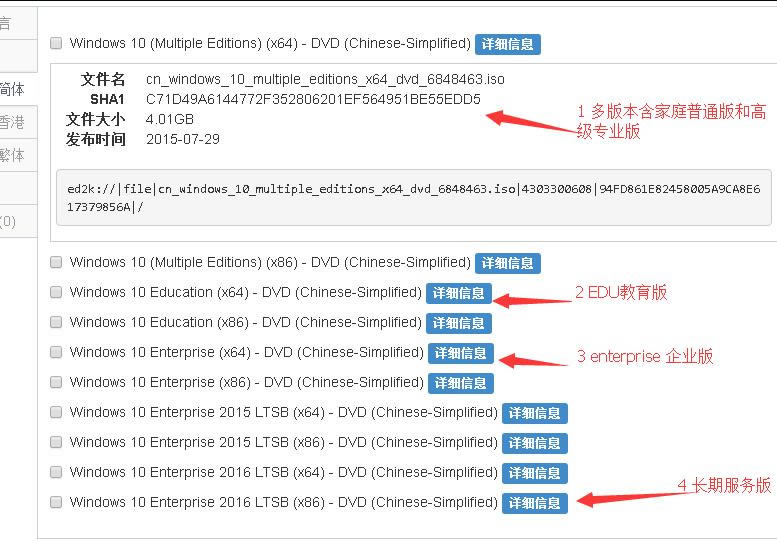
第一步、制作U大師U盤啟動盤前的軟、硬件的準備
U大師制作后的啟動U盤一個(盡量使用大小4G(含4G)以上的U盤)
第二步、在BIOS里設置U盤為第一啟動
然后點擊查看U大師官網提供的“BIOS設置圖文解說”對不同品牌主板,筆記本,臺式機進行設置U盤為第一啟動的詳細步驟。遇到原裝品牌筆記本的話要注意下,最好選擇快捷選擇鍵,選擇彈出來的帶有UEFI USB字樣的設備進行回車,這樣可以避免很多復雜的操作。
第三步、用U盤啟動快速安裝系統
1、通常一般電腦經過將U盤設置為第一啟動后,就會出現如下圖所示的U大師選擇界面,因為我們是u盤安裝原版WINDOWS 10,所以小編推薦選擇【01】運行U大師Win8pe精簡版(適用新機)。
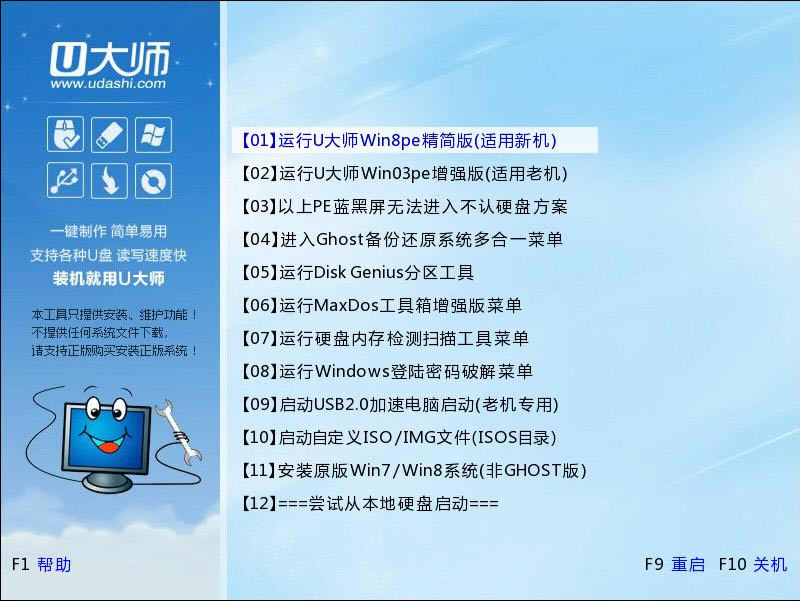
2、如果是快捷選擇鍵,那么會在選擇UEFI USB后進入第三步驟的畫面
3、加載Win8pe,這里小編提醒一下網友,U大師在啟動win8pe時,需要加載到虛擬磁盤,4GB內存雙核CPU的新電腦加載一般比較快,大概40秒左右,老式電腦或者一體機1-2GB內存大概2分鐘左右,加載完成后,自動進入到WIN8PE系統界面。(千萬不要等不及,然后就亂按電腦鍵盤,這樣容易出故障)PS:如果有不明白的可以咨詢U大師客服部,可以點上面那個妹子頭像就可以直接連接U大師客服QQ交談窗口。)
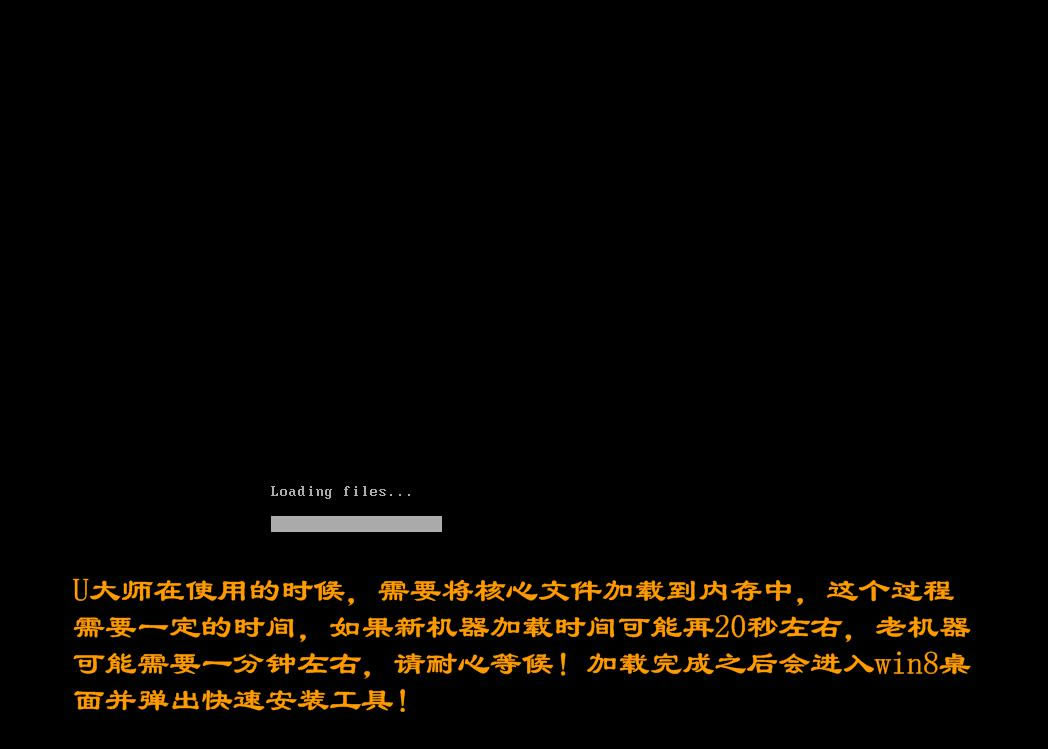
第四步、運行U大師一鍵還原--智能快速裝機,準備開始安裝windows10專業版
1、進入win8pe后桌面圖標會自行跳動三次,U大師快速裝機便會自動彈出,如果沒有自動彈出,網友可以點擊運行桌面上的“U大師一鍵快速安裝”,具體步驟可按下圖所示步驟一步步的走。

2、選擇還原分區后,點擊選擇確認安裝源中的系統映像,(如果沒有自動顯示請檢查文件名等是否異常,文件夾目錄是否異常)然后選擇映像中自己想安裝的版本,本圖中為windows 10教育版,專業版等其他版本一樣同理安裝。(PS :如果是新裝電腦或者是原裝系統進行改系統等則參考U大師的另外的教程說明)
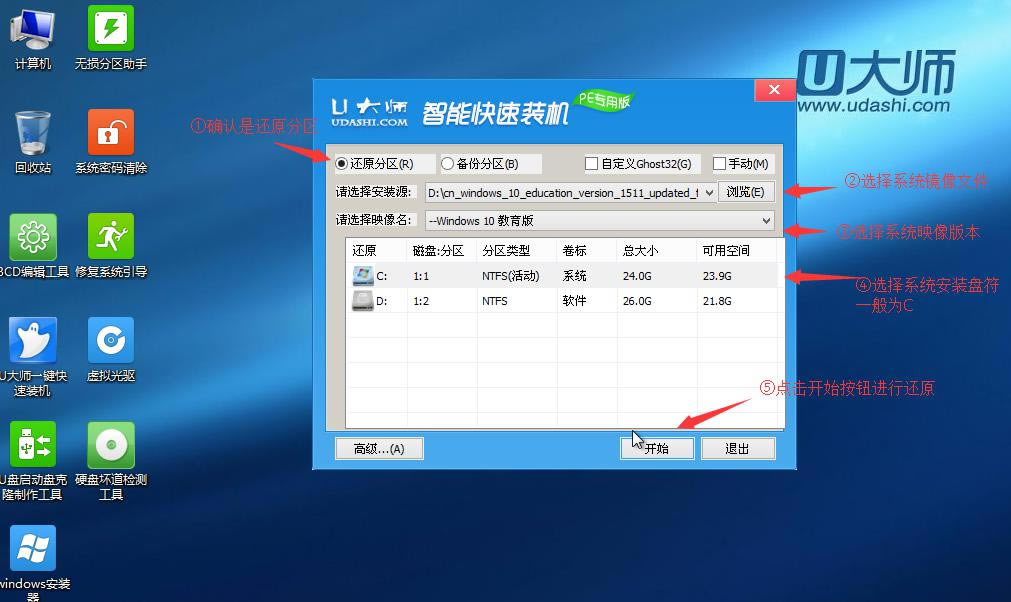
3、點擊完開始后就會彈出下圖所示界面,我們只需要選擇默認就行,安裝的時候是會格式化C盤的,所以廣大網友一定要確認好,如有數據請及時備份,確認C盤已經沒有什么重要信息了,再點擊確定按鈕,如下圖所示。
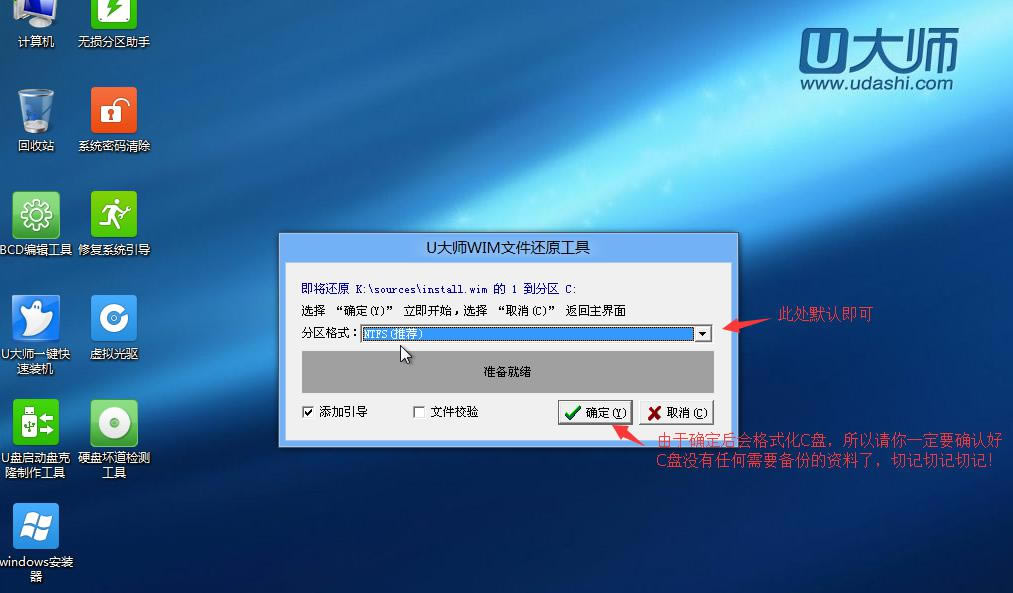
4、會在確定后出現自動格式化C盤并自動進行下一步的操作,出現如下圖時耐心等待即可
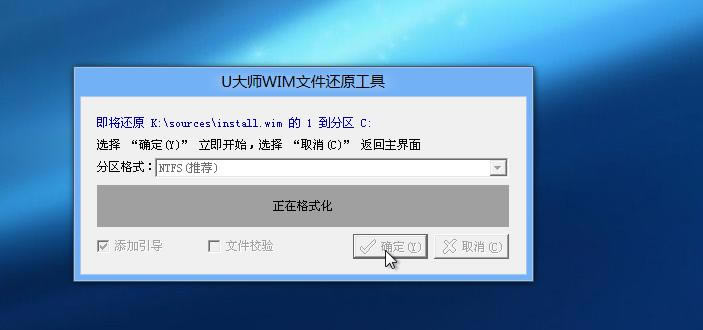
5、格式化界面會很快進行完然后會出現如下圖所示滾動條,在這里U大師提醒各位網友,這個時候千萬不要動U盤和電腦,不然容易出現意想不到的問題,經過U大師測試,一般情況下安裝原版的win10 X64位教育版(專業版)這個滾動條大概一般機器要用5分鐘左右的樣子,老機器時間相對長一些,耐心等待完成就好了
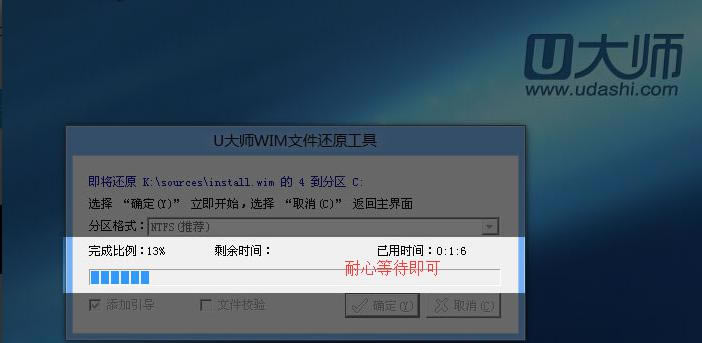
6、耐心等待進度條到百分百后,就會提示還原成功,并自動修復系統盤主引導記錄。且顯示還原成功完成,您的計算機將在10秒內重啟,這里需要拔掉U盤,然后點擊立即重啟,如下圖:
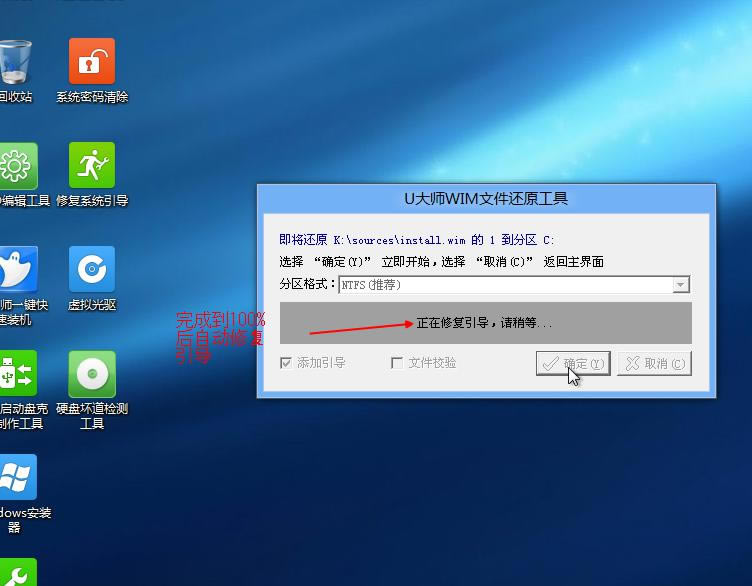
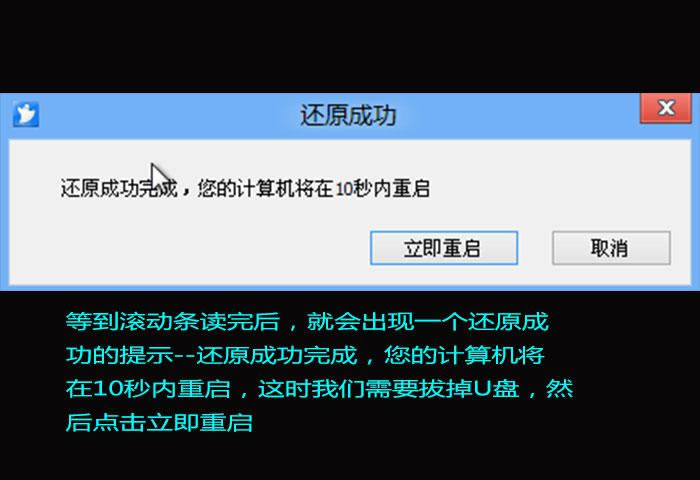
第五步、進入win10系統教育版(專業版)系統恢復步驟
1、系統在自動重啟電腦后,出現如下圖所示界面。這時可以泡杯茶或者喝杯咖啡等待了。
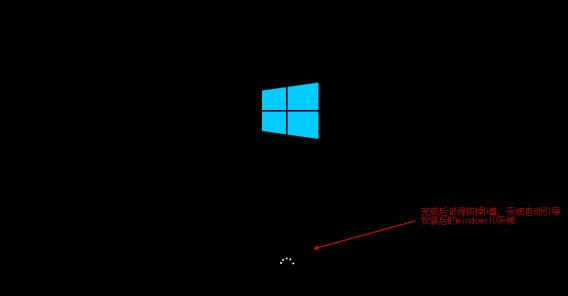
2、接下來就是顯示正在準備設備等字樣,耐心等待。
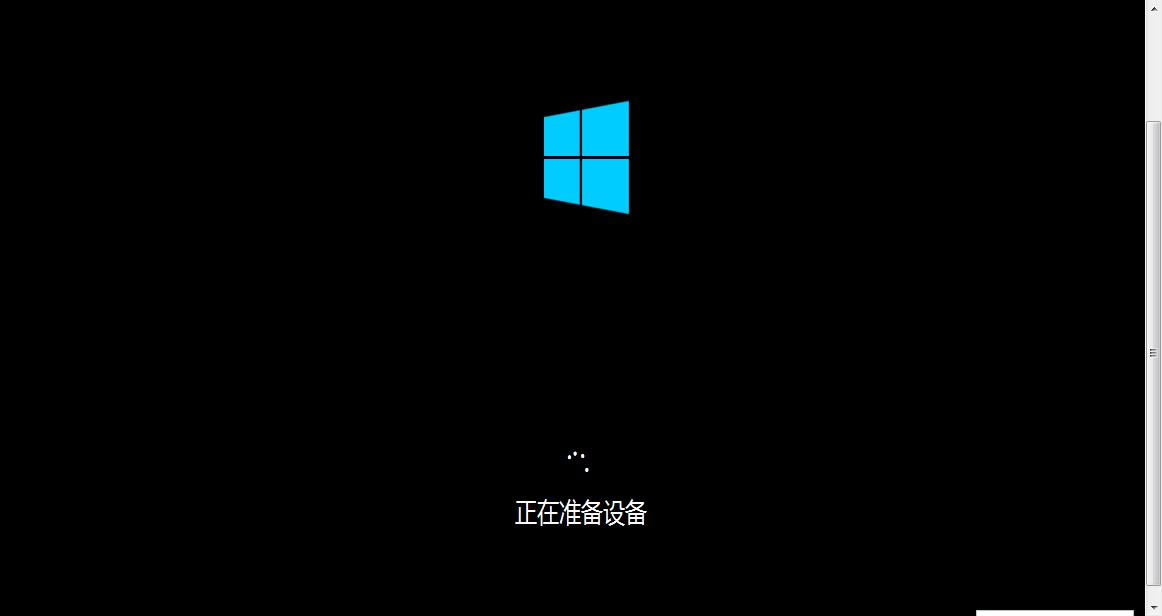
3、會一直進行準備,等待到百分百就行,這里不用我們任何操作,只需要耐心等待,等待系統自動注冊組件服務等,大約2分鐘左右以后電腦會自動重啟。(原版ISO系統都會重啟一下)

4、等待出現下圖,然后點擊接受條款選擇時區等,一般國內的朋友選北京時間后 點下一步即可,如下圖
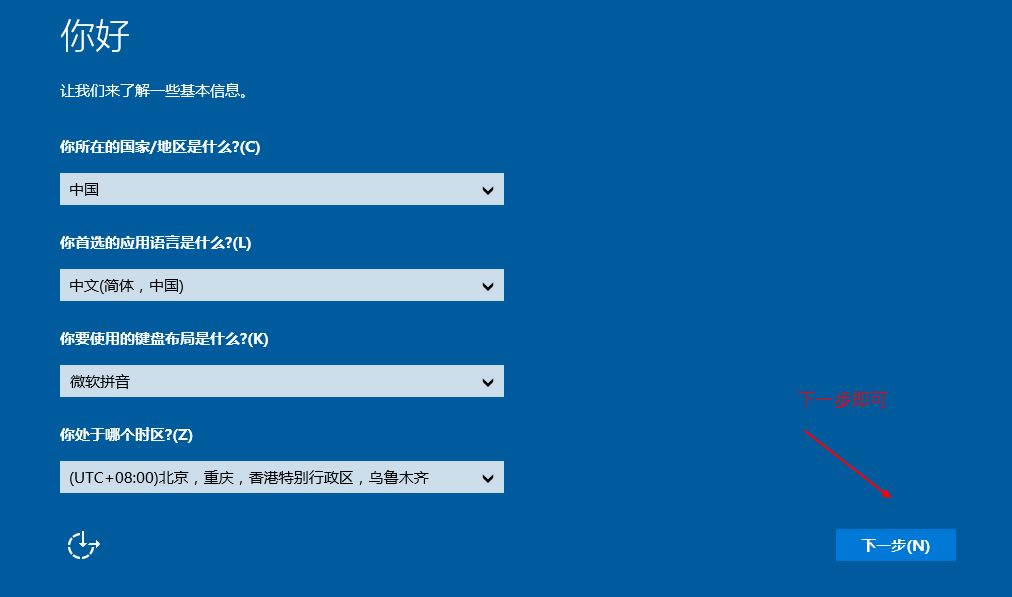
5、系統接下來提示輸入電腦的系統密鑰,此時有則輸入點下一步,忘記或者暫時無法輸入,請點擊下圖所示以后再說。(這里以暫不輸入密鑰為例)
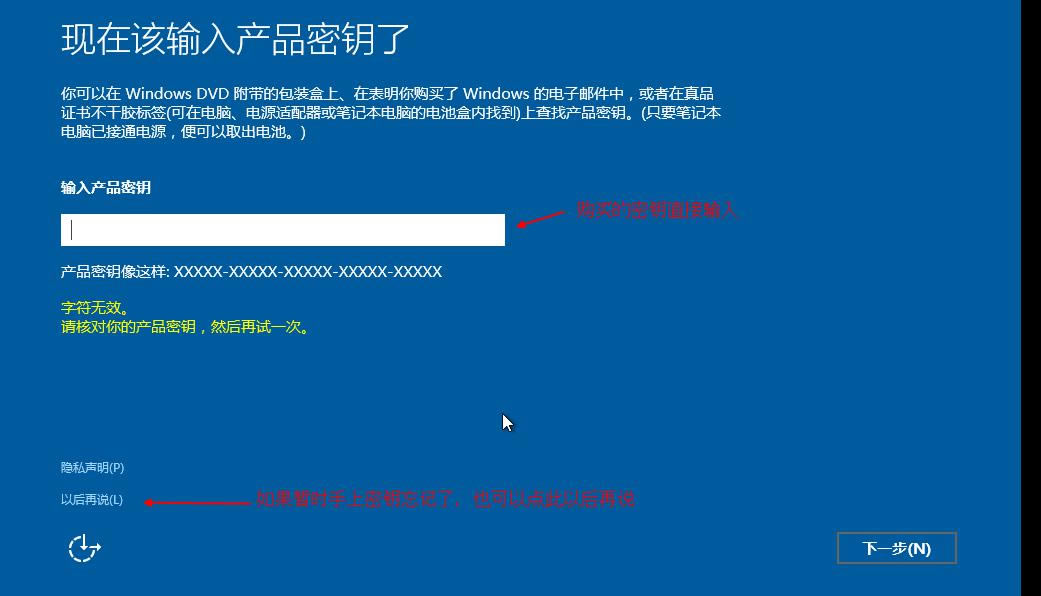
6、點擊接受按鈕,同意出現的法律資料條款協議類的內容。
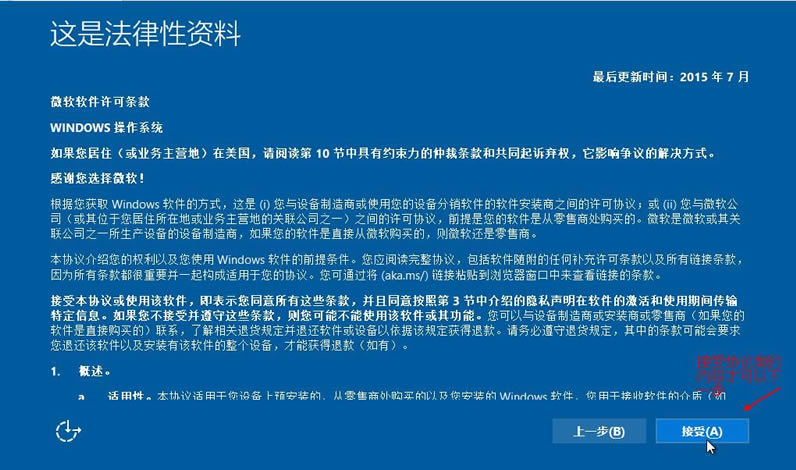
7、出現系統設置類,我們節約時間,點擊快速設置,進行下一步,如下圖所示。
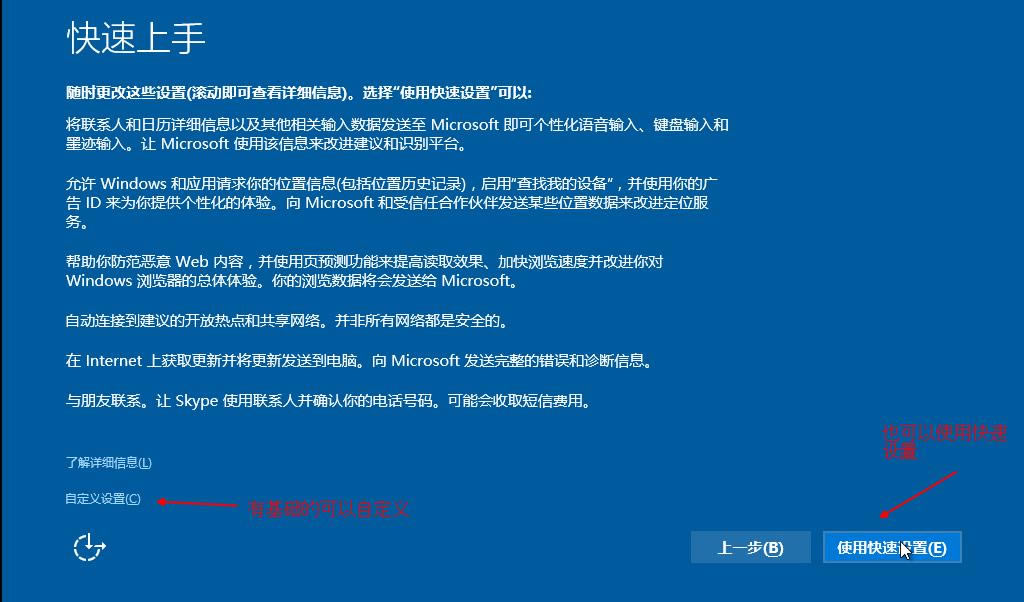
8、短暫的等待后出現為電腦創建一個賬戶的提示,此時輸入帳戶名如:udashi,密碼可以設置也可以暫時不設置,這里隨意。

9、經過多次的努力,現在會出現請稍候等字樣,接下來短暫的等待后,期待已久的windows10教育版(專業版)的桌面終于出現在了你的面前,怎么樣是不是很震撼呢?
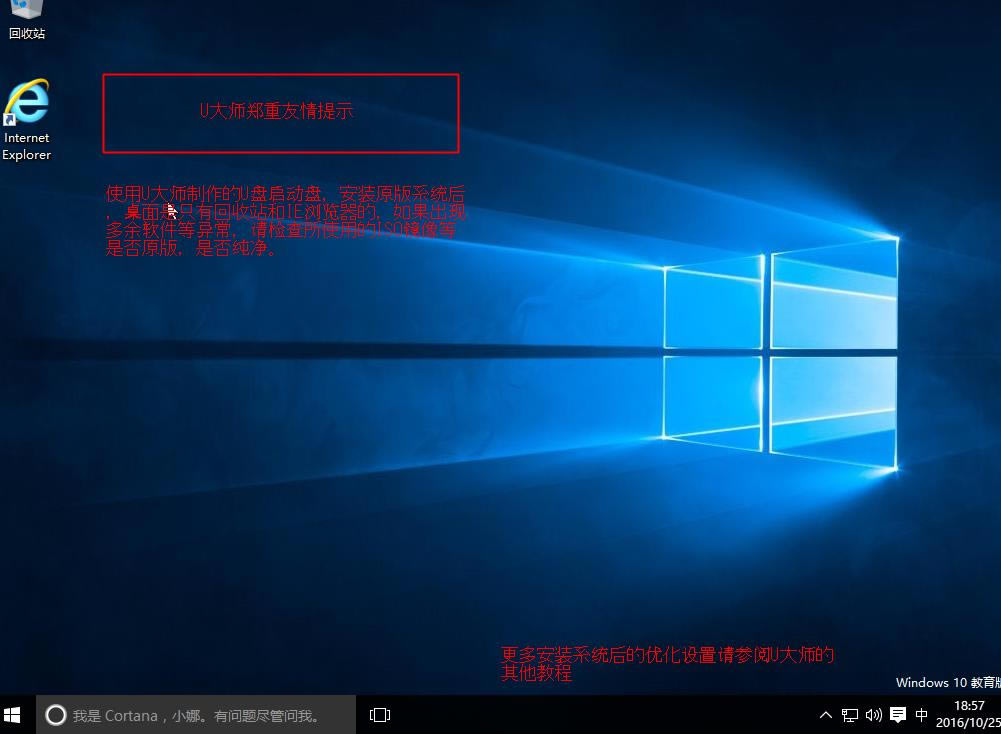
10、最后系統安裝完成。
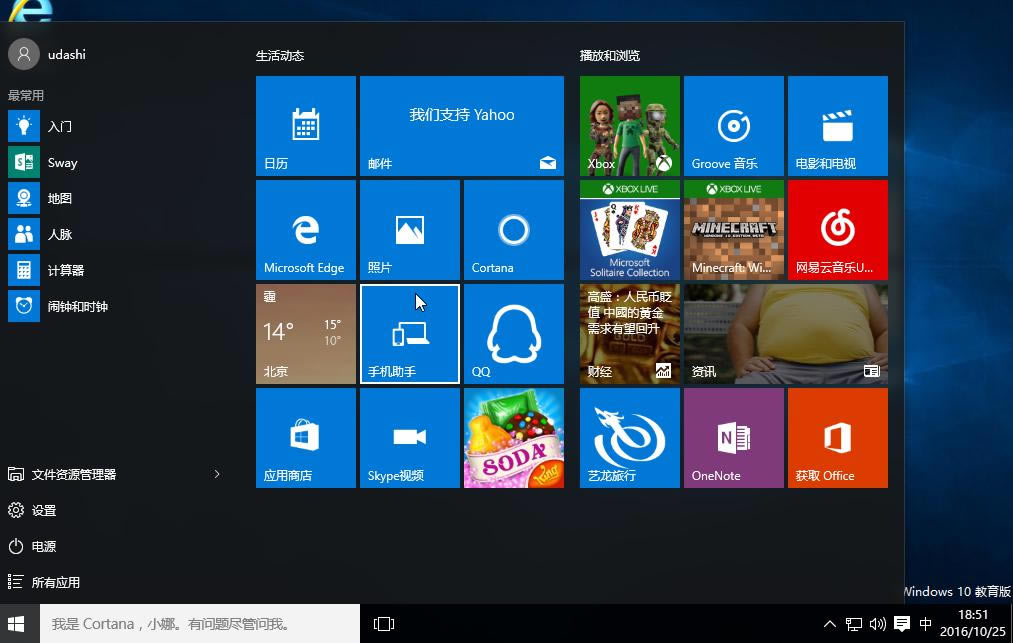
U大師更新日志
1、更新Win8PE內核
2、集成最新DiskGen
3、集成最新分區助手
4、集成最新cpu-z

